geoserver地图配置文档.docx
《geoserver地图配置文档.docx》由会员分享,可在线阅读,更多相关《geoserver地图配置文档.docx(26页珍藏版)》请在冰豆网上搜索。
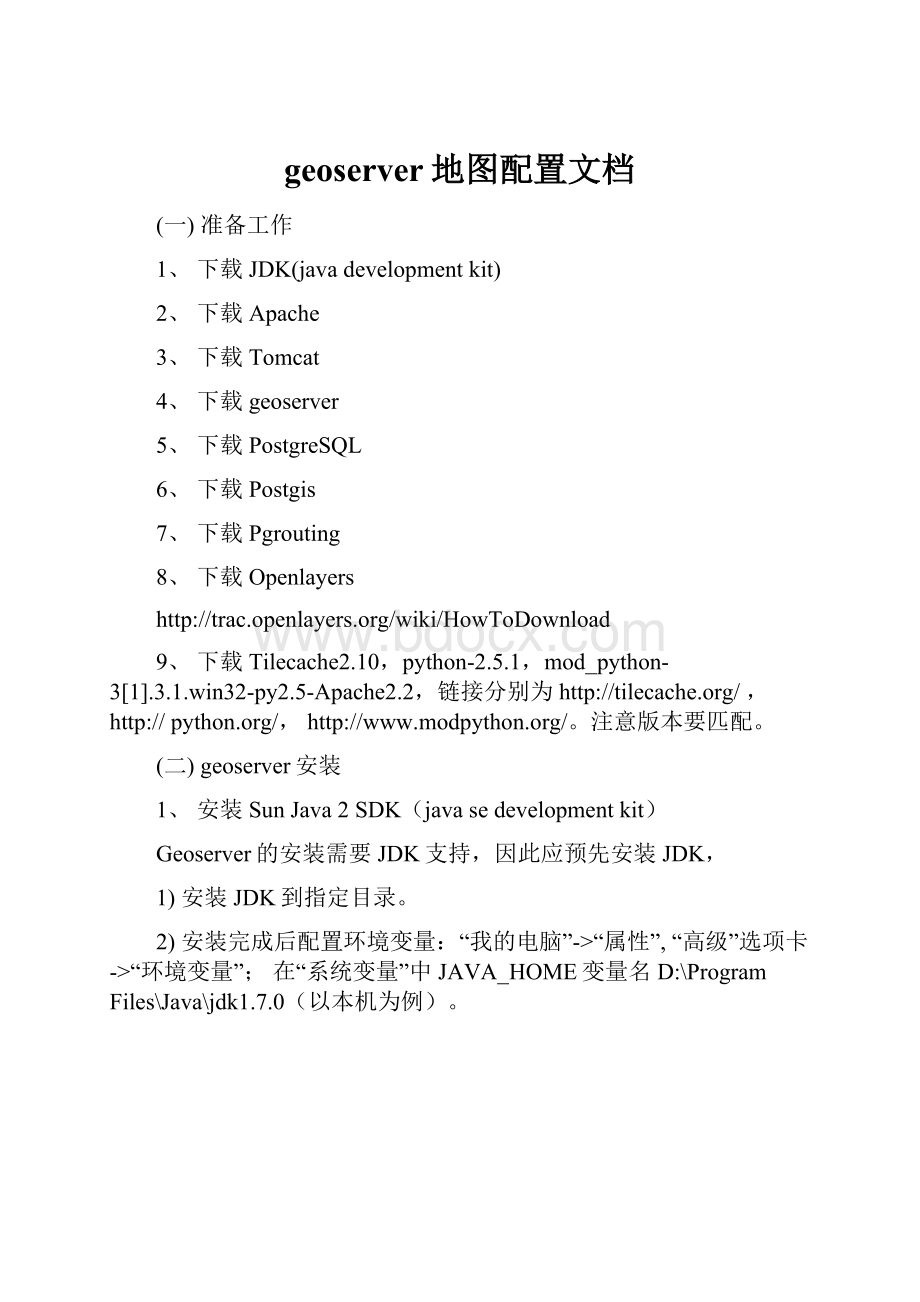
geoserver地图配置文档
(一)准备工作
1、下载JDK(javadevelopmentkit)
2、下载Apache
3、下载Tomcat
4、下载geoserver
5、下载PostgreSQL
6、下载Postgis
7、下载Pgrouting
8、下载Openlayers
http:
//trac.openlayers.org/wiki/HowToDownload
9、下载Tilecache2.10,python-2.5.1,mod_python-3[1].3.1.win32-py2.5-Apache2.2,链接分别为http:
//tilecache.org/,http:
//python.org/,http:
//www.modpython.org/。
注意版本要匹配。
(二)geoserver安装
1、安装SunJava2SDK(javasedevelopmentkit)
Geoserver的安装需要JDK支持,因此应预先安装JDK,
1)安装JDK到指定目录。
2)安装完成后配置环境变量:
“我的电脑”->“属性”,“高级”选项卡->“环境变量”;在“系统变量”中JAVA_HOME变量名D:
\ProgramFiles\Java\jdk1.7.0(以本机为例)。
2、安装Apache服务器
1)安装Apache到指定目录,默认使用80端口。
2)安装完成后,在浏览器中输入http:
//localhost或者http:
//127.0.0.1/,检测apache安装是否正确。
如果ApacheServer无法正常启动,检查端口是否被占用。
端口查看方法是“开始”->“运行”->“cmd”命令->“netstat–a–n”命令。
若端口被占用,修改apache的conf文件夹中的httpd.conf文件,将端口改为其他值。
修改前应关闭服务,修改保存后重启服务。
3、安装Tomcat
1)安装Tomcat到指定目录,默认使用8080端口。
2)安装完成后,在浏览器输入http:
//localhost/8080或者http:
//127.0.0.1/8080,检测Tomcat是否安装正确。
若安装正确,访问出现的页面如下。
如果Tomcat无法正常启动,检查端口是否被占用。
方法和apache类似,修改confg文件夹中server.xml文件中的端口。
3)将geoserver.war包复制到Tomcat安装目录D:
\ProgramFiles\ApacheSoftwareFoundation\Tomcat6.0\webapps(以本机为例)。
再启动Tomcat,Tomcat将自动部署geoserver。
该过程中会在webapps文件夹内自动生成geoserver文件夹。
打开
http:
//localhost:
8080/geoserver,若出现geoserver欢迎页面,则tomcat部署geoserver成功。
4、安装geoserver
(三)安装地图空间数据库
1)安装postgresql-8.4
2)安装postgis
3)打开pgAdminIII,在“工具”->“服务器配置”中配置
4)安装pgRouting(版本应对应postgresql8.4)
把“lib”文件夹下的librouting_tsp.dll、librouting_dd.dll、librouting.dll三个文件,拷贝到D:
\ProgramFiles\PostgreSQL\8.4\lib目录下;
在postgis数据库的“查询分析器”中,分别执行“share文件夹下的routing_tsp_wrappers.sql、routing_tsp.sql、routing_dd_wrappers.sql、routing_dd.sql、routing_core_wrappers.sql、routing_core.sql文件;
5)数据库还原:
还原“福建地图数据”下的所有文件;
(四)地图配置
1、新建工作空间和数据集
2.发布地图
(五)配置TileCache
TileCache是一个地图瓦片缓存器,缓存目的是为了提高访问地图的响应速度。
它是使用python开发的一个开源工具,因此安装tilecache前应先安装python。
1)安装python-2.5.1.msi
由于tilecache是Python写的一个小程序,所以首先需要安装Python解释器。
安装完毕后,要在环境变量的“系统变量”中的“Path”,在“变量值”中添加Python的安装目录。
2)安装mod_python-3.3.1.win32-py2.5-Apache2.2.exe
Mod_python是一个嵌入python解释器的apache模块。
安装过程中mod_python会自动找到python所在目录,且安装时要指定正确的apache目录。
安装完成后会在Apache2\modules目录下自动生成mod_python.so文件。
3)配置TileCache。
将下载的tilecache文件解压至系统盘的根目录。
修改titlecache.cgi文件,将第一行修改为#!
C:
\Python25\python.exe–u(以本机为例)。
再将这个文件更名为titlecache.py。
4)配置D:
\ProgramFiles\ApacheSoftwareFoundation\Apache2.2\conf下的httpd.conf:
在下图位置添加一行:
LoadModulepython_modulemodules/mod_python.so
并创建名为tilecache的虚拟目录。
Alias/tilecache/"E:
/tilecache-2.10/"
/tilecache-2.10/">
AddHandlermod_python.py
AddHandlerpython-program.py
PythonHandlerTileCache.Service
PythonOptionTileCacheConfigE:
/tilecache-2.10/tilecache.cfg
PythonDebugOn
Allowfromall
5)解压OpenLayers-2.9.1.zip到E:
\tilecache-2.10下,并把文件夹名称重命名为OpenLayers;
6)修改Tilecache文件夹中的index.html文件。
修改内容如下,下文中红色标注的应着重注意,根据具体地图修改。
另外,可参考OpenLayers文件夹中的examples子文件夹内的例子example.html等html文件。
--
varmap,layer;
functioninit(){
map=newOpenLayers.Map($('map'),{'maxResolution':
0.3515625,numZoomLevels:
20});
layer=newOpenLayers.Layer.WMS("china",
"tilecache.py?
",{layers:
'china',format:
'image/png'});
map.addLayer(layer);
map.addControl(newOpenLayers.Control.Permalink());
map.zoomToExtent(newOpenLayers.Bounds(118.148391723633,
24.6983890533447,118.927276611328,25.4983291625977));
//if(!
map.getCenter())map.zoomToMaxExtent();
}
//-->